通过系统配置功能,您可进行团队配置、订阅管理等集中配置管理。
1 前提条件
- 已购买分布式数据自治服务。详细操作说明请参见 DataLeap 服务信息。
- 已订阅SLA播报或治理方案,才可进行相应的订阅管理。
2 数据团队配置
数据团队主要负责任务和数据资产的开发与维护。通过数据团队配置功能,可以创建数据团队,并从项目维度圈选出数据团队需治理的资产范围。数据团队配置在整个数据治理产品团队视角中可直接使用。
您可根据需要创建和管理数据团队,具体操作步骤如下:
- 登录 DataLeap 控制台。
- 选择数据治理 > 工作台 > 系统配置 > 数据团队配置,进入数据团队配置页面。
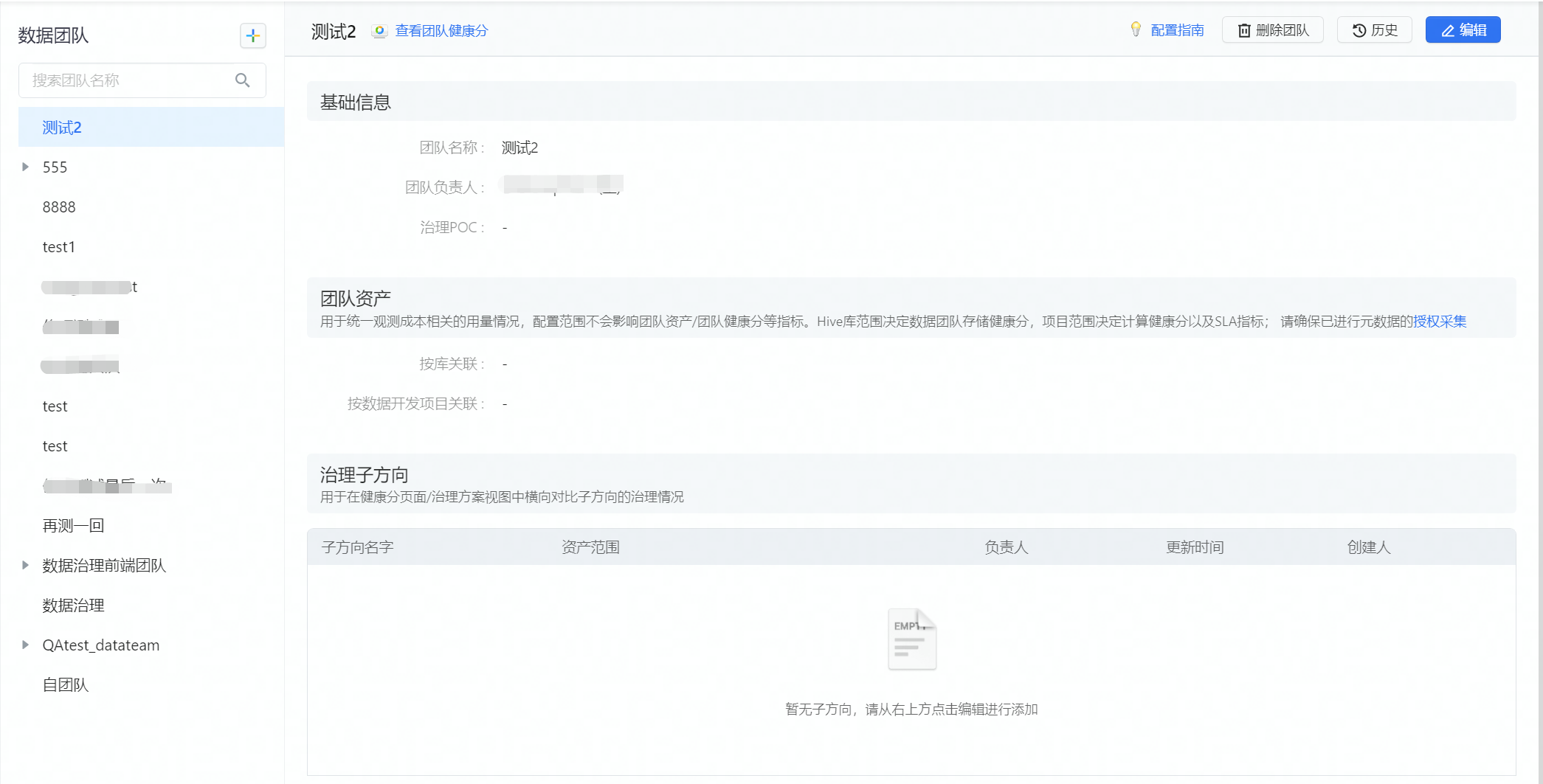
- 可执行以下操作:
创建数据团队
- 单击数据团队目录栏顶端 + 按钮,在新建团队页面,设置相关信息后,单击确定按钮,二次确认后完成创建。
- 鼠标悬停在目录树的某个团队名称上,单击显示的 + 按钮,可以在当前团队下创建子团队。子团队可以用来为团队内某个方向的数据治理目标独立负责。
创建数据团队相关参数说明如下表所示。其中名称前带 * 的参数为必填参数,名称前未带 * 的参数为可选参数。
参数
说明
团队信息设置
*团队名称
数据团队的名称,自行设定,长度不超过50个字符。
*团队负责人
数据团队的成员,负责任务和数据资产的开发与维护。
输入用户账号关键词后下拉选择,支持设置多个。治理POC
负责审批SLA及团队资产的成本治理,需使用治理团队来绑定。
下拉可选已创建的治理团队,支持输入治理团队关键词搜索。团队资产(用于统一观测成本相关的用量情况,配置范围不会影响团队资产、团队健康分等指标。)
按数据开发项目关联
数据团队关联的项目,下拉可选已创建的项目,支持设置多个。
可输入项目名称关键词或项目ID快速查找选择。注意
- 若系统提示某个项目已关联某个团队,则提交后原团队将移除该项目,请慎重设置。
- 项目范围决定计算健康分以及SLA申报时任务团队的选择。团队计算健康分为所关联数据开发项目下所有任务的加权分。
按库关联
关联的数据库,依次选择数据类型、集群、库名进行添加。
- 数据类型:支持 EMR Hive、LAS。
- 集群:数据库所属集群,下拉可选已进行元数据采集授权的集群。
- 库名:要关联的数据库。
说明
- 库范围决定数据团队存储健康分,存储健康分为所关联库下所有数据表的加权分。
- EMR 集群由主账号创建。仅处于 Running 状态且版本在 3.1.0 以上的 EMR Hadoop、TensorFlow 集群,才会显示在下拉列表中。
治理子方向(用于在健康分页面、治理方案视图中横向对比子方向的治理情况。)
子方向名称
子方向名称按需自行设定。
若设置治理子方向,该参数为必填项。子方向负责人
该子方向的负责人,协助治理POC跟进落地本方向的治理操作。
子方向负责人默认为当前账号,可编辑,输入其他账号关键词下拉选择即可。
若设置治理子方向,该参数为必填项。资产范围
按资产负责人、资产标签划分资产范围,支持设置多个范围选项,各选项之间为且的关系。
编辑团队
单击目录树的某个团队,在该团队配置页面中,单击编辑按钮,可以修改团队配置信息,单击保存按钮完成修改。删除团队
单击目录树的某个团队,在该团队配置页面中,单击删除团队按钮,二次确认后,可以删除当前团队。若该团队下含有子团队,则子团队将一并删除。查看历史配置
单击目录树的某个团队,在该团队配置页面中,单击历史按钮,在弹出的历史配置记录窗口中,可根据更新时间查看团队配置变化情况。
说明
- 仅团队负责人可以编辑和删除自己的数据团队。
- 数据团队配置完成后,SLA申报和资源优化会同步相关信息。
- 在SLA申报页面,已有任务与数据团队的关联情况会实时同步,而当天新建的任务则需要T+1日才会同步。
- 在资源优化页面,则在T+1日更新关联该数据团队的表/任务资产明细情况。
- 在治理全景页面,则在T+1日更新健康分中的相关指标。
3 治理团队配置
申报SLA 时,需选择治理团队,用于确定该申报归属哪个治理团队负责。经治理团队成员审批通过后,申报即可纳入治理范围,治理工作主要包括SLA延迟优化、组织事故复盘等。
您可根据需要创建和管理治理团队,具体操作步骤如下:
- 登录 DataLeap 控制台。
- 选择数据治理 > 工作台 > 系统配置 > 治理团队配置,进入治理团队配置页面。
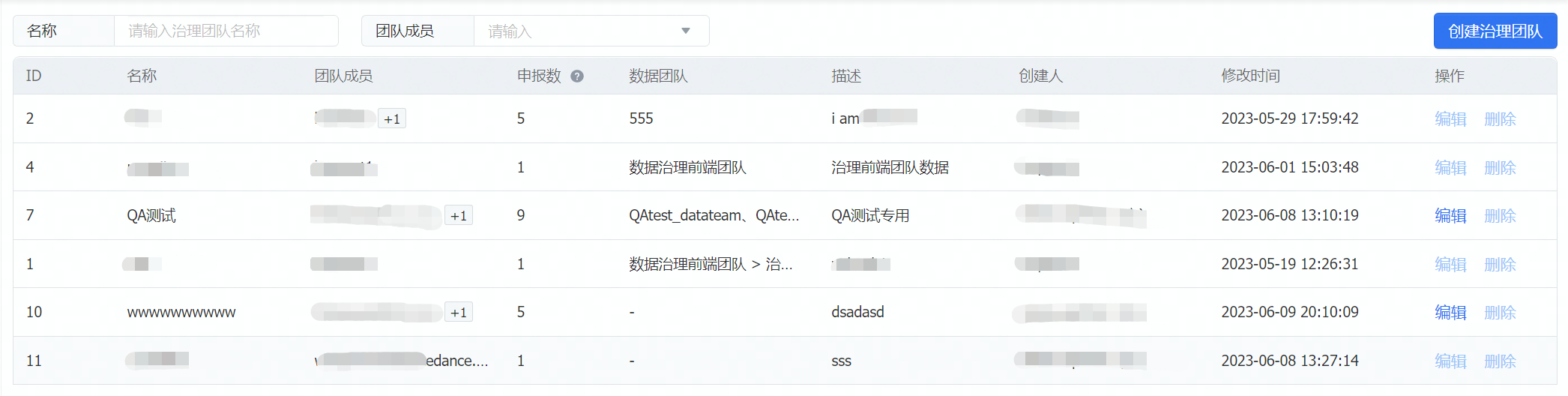
- 可以对治理团队进行以下管理操作:
单击创建治理团队按钮,在弹出的窗口中,设置团队信息后,单击确定按钮,完成创建。
创建治理团队相关参数说明如下表所示。其中名称前带 * 的参数为必填参数,名称前未带 * 的参数为可选参数。参数
说明
*名称
治理团队的名称,自行设定,长度不超过10个字符。
该参数一旦设定不可更改。*团队成员
治理团队的成员,用于审批、治理绑定的 SLA 申报。
默认设置为当前用户,可输入用户账号关键词后下拉选择,支持设置多个。*描述
治理团队的描述信息,可填写该团队的背景、治理范围、治理目的等。
单击列表中某个团队操作列的编辑按钮,在弹出的编辑窗口中,可以修改团队相关信息,单击确定按钮,完成修改。
单击列表中某个团队操作列的删除按钮,在弹出二次确认对话框中,单击确定按钮,删除该信息。
说明
- 仅团队管理员可以编辑和删除自己的治理团队。
- 当某治理团队的申报数 > 0 时,该治理团队无法删除。
- 申报数的统计口径为除去已下线、已拒绝、已撤回之外的申报总数。
4 根因配置
通过本功能,可以查看系统已经配置的根因信息。
- 登录 DataLeap 控制台。
- 选择数据治理 > 工作台 > 系统配置 > 根因配置, 进入根因配置页面。
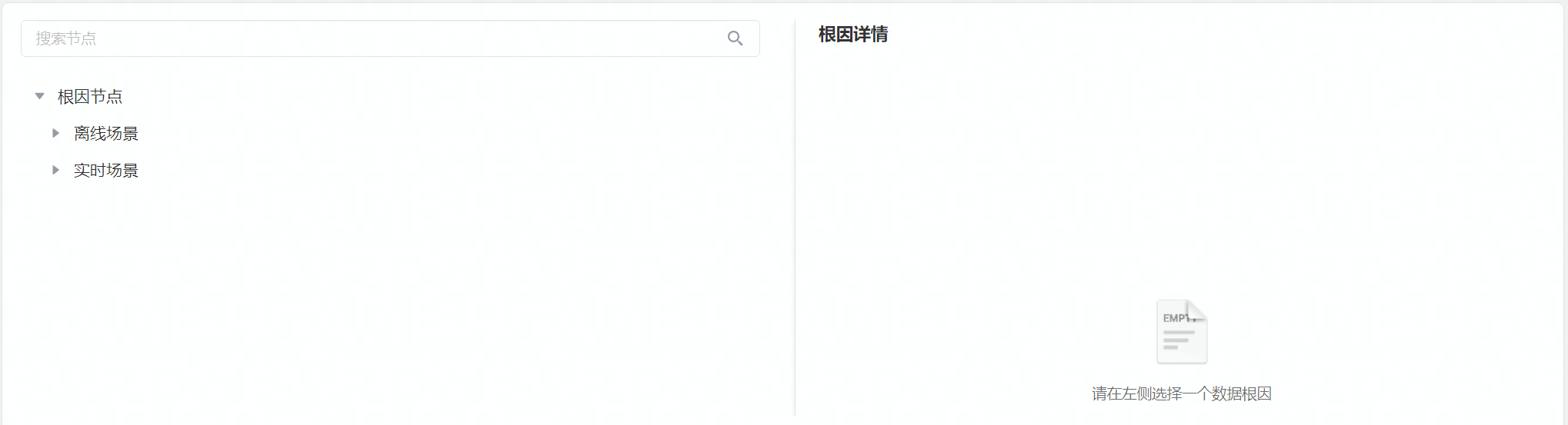
- 可通过以下方式选中一个数据根因,查看其根因详情。
- 输入节点关键词快速搜索定位后选中。
- 依次单击要查看节点所在目录的折叠按钮,找到该节点后选中。
5 订阅管理
5.1 SLA 播报订阅
SLA 播报用于订阅 SLA 监控的通知播报,是 SLA 监控保障服务不可或缺的一环。
若您需要每天及时感知团队下的SLA达成情况,可以选择订阅 SLA 播报,相关操作说明请参见 SLA管理。订阅后,SLA 的完成情况将及时以通知的形式,发送到指定的个人邮箱或 Webhook。
通过 SLA 播报订阅功能,可以管理已订阅的SLA播报信息,步骤如下:
- 登录 DataLeap 控制台。
- 选择数据治理 > 工作台 > 系统配置 > 订阅管理 > SLA播报订阅, 进入 SLA 订阅管理页面。
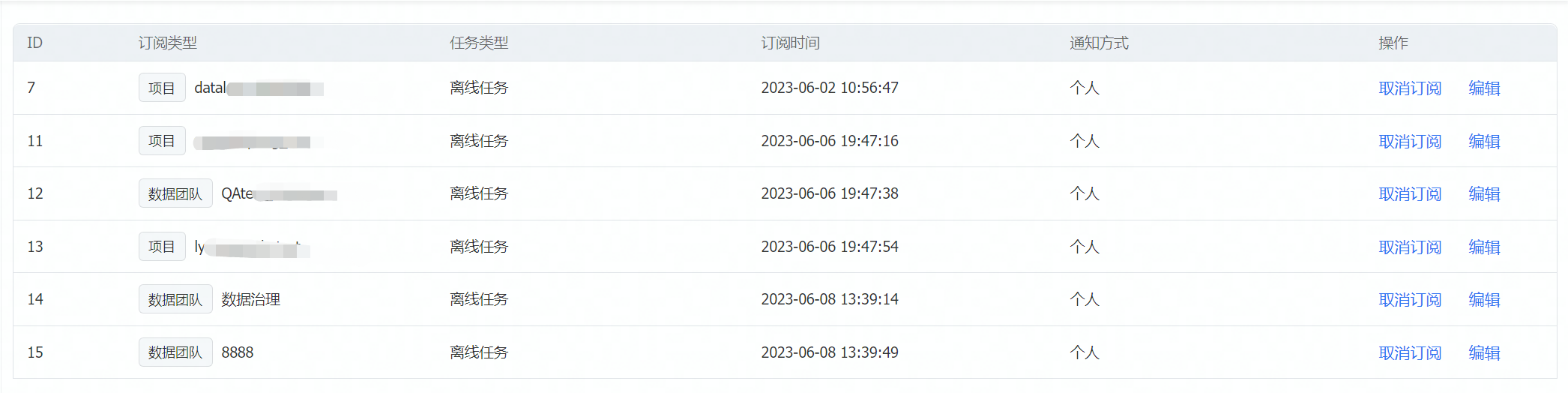
- 可以查看订阅信息列表,并执行以下操作:
- 单击列表中某条订阅信息操作列的编辑按钮,在弹出的订阅推送信息编辑窗口中,修改通知对象后,单击确定按钮,完成该条信息的修改。
- 单击列表中某条订阅信息操作列的取消订阅按钮,在弹出的二次确认对话框中,单击确定按钮,完成该条订阅信息的删除。
5.2 治理方案订阅
创建方案后,可通过创建通知来推进方案治理,提高方案的完结率。创建通知的相关操作说明请参见方案明细。
通过治理方案订阅功能,可以管理已创建的通知,步骤如下:
- 登录 DataLeap 控制台。
- 选择数据治理 > 工作台 > 系统配置 > 订阅管理 > 治理方案订阅, 进入治理方案订阅管理页面。

- 可查看订阅信息列表,并执行以下操作:
- 设置搜索信息,查询符合条件的订阅信息列表。
- 单击列表中某条订阅信息操作列的编辑按钮,在弹出的更新通知窗口中,修改通知信息后,单击确定按钮,完成该条信息的修改。
- 单击列表中某条订阅信息操作列的删除按钮,在弹出的二次确认对话框中,单击确定按钮,完成该条订阅信息的删除。
- 单击列表中某条订阅信息的方案名称,可以跳转到该方案的详情页面,查看该方案的治理规划详情信息。
说明
仅通知发起人可以编辑、删除自己创建的订阅信息。